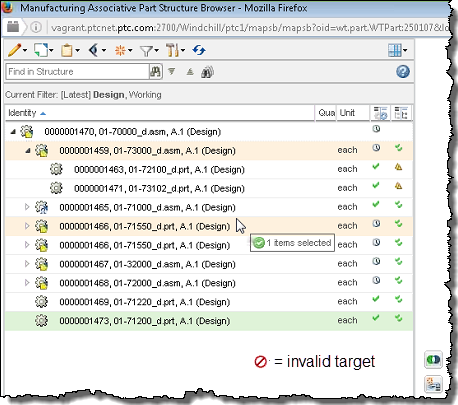|
|
• 구조 간에 객체를 끌어서 놓기는 단방향입니다(업스트림에서 다운스트림으로만 해당).
• 두 트리는 모두 동일한 모드에 있어야 합니다(사용 모드에 둘 다 있거나 발생 모드에 모두 있어야 함). 작업을 끌어서 놓는 동안에는 모드를 변경할 수 없습니다.
|
|
Path
|
설명
|
기본값
|
|
> >
|
다운스트림 구조에서 소스 객체를 대상 객체에 놓을 때 사용되는 작업을 결정합니다.
|
붙여넣기
|
|
> >
|
다운스트림 구조에서 대상 객체가 선택되면 끌어서 놓기 상황에 맞는 메뉴를 표시할지 여부를 결정합니다.
|
아니요
|
|
|
• 구조 간에 객체를 끌어서 놓기는 단방향입니다(업스트림에서 다운스트림으로만 해당).
• 두 트리는 모두 동일한 모드에 있어야 합니다(사용 모드에 둘 다 있거나 발생 모드에 모두 있어야 함). 작업을 끌어서 놓는 동안에는 모드를 변경할 수 없습니다.
|
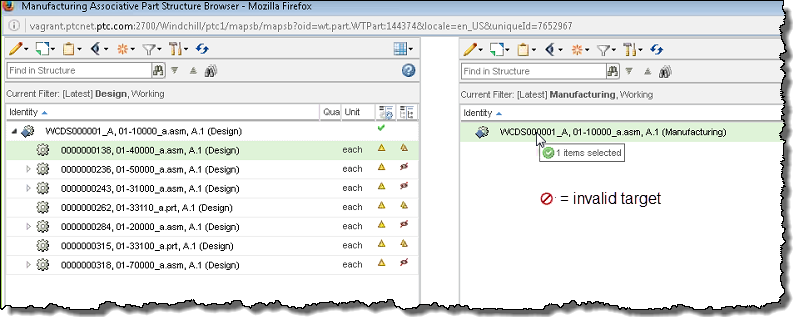
어셈블리를 나타내는 대상 노드는 하위 노드를 선택할 수 있도록 자동으로 확장됩니다. |
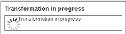 가 표시됩니다.
가 표시됩니다.